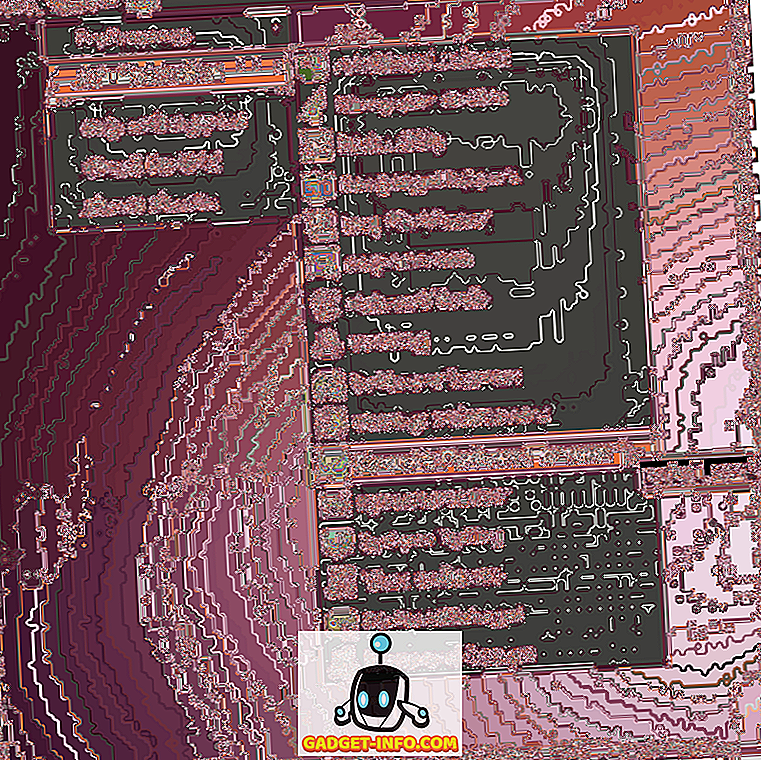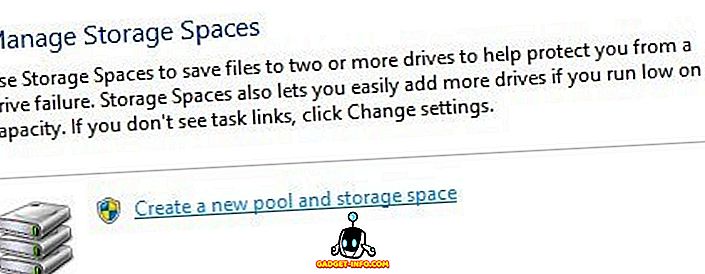من السهل إلى حد ما حذف جهة اتصال من جهاز iPhone ، ولكن ماذا لو حذفت جهة اتصال خاطئة عن طريق الخطأ أو فقدت كل ذلك؟ من المحتمل أنه أحد أسوأ الكوابيس التي يمكن أن تحدث لأي مستخدم للهواتف الذكية. لقد شاهدت شخصياً عدة مستخدمين على قائمة الفيسبوك الخاصة بي نشر تحديثات الحالة فيما يتعلق بكيفية فقدهم لجميع جهات الاتصال الخاصة بهم ثم متابعة طلب إرسال جميع أرقام هواتفهم مرة أخرى. لذا ، أردنا القيام بدورنا بمساعدتك على تجنب الوقوع في هذه المشاكل في المستقبل ، ونحن سوف نقدم لك ثلاث طرق للقيام بذلك. حسنًا ، دون مزيد من اللغط ، دعنا نلقي نظرة على كيفية استعادة جهات اتصالك المحذوفة على iPhone:
استعادة iPhone اتصالات باستخدام النسخ الاحتياطي على iCloud
هذا بلا شك ، أسهل طريقة لاستعادة جهات الاتصال المفقودة أو المحذوفة بسهولة ، لأنها لا تتطلب منك توصيل جهاز iPhone بجهاز الكمبيوتر الخاص بك ، بخلاف برنامج iTunes Backup. منذ أن أصبح iCloud متاحًا ، بدأ معظم مستخدمي Apple في استخدام iCloud لتنظيم بيانات مهمة ، خاصةً جهات الاتصال. لذا ، إذا كنت تريد استرداد جهات الاتصال المحذوفة ، فما عليك سوى اتباع الخطوات أدناه:
- انتقل إلى إعدادات iPhone الخاصة بك -> iCloud وتعطيل "جهات الاتصال" إذا تم تمكينه.

- عندما تقوم بتعطيل جهات الاتصال ، سترى مطالبة تطلب منك إما الاحتفاظ بجهات الاتصال التي تمت مزامنتها مسبقًا أو حذفها. فقط اضغط على " حافظ على اي فون الخاص بي" .
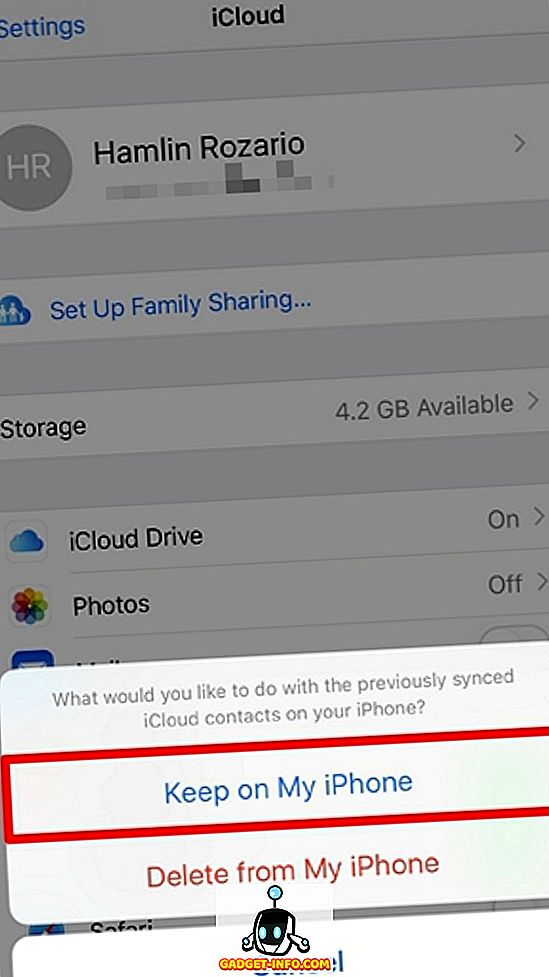
- بمجرد الانتهاء من ذلك ، قم بتمكين "جهات الاتصال" لحساب iCloud الخاص بك مرة أخرى واضغط على " دمج" .
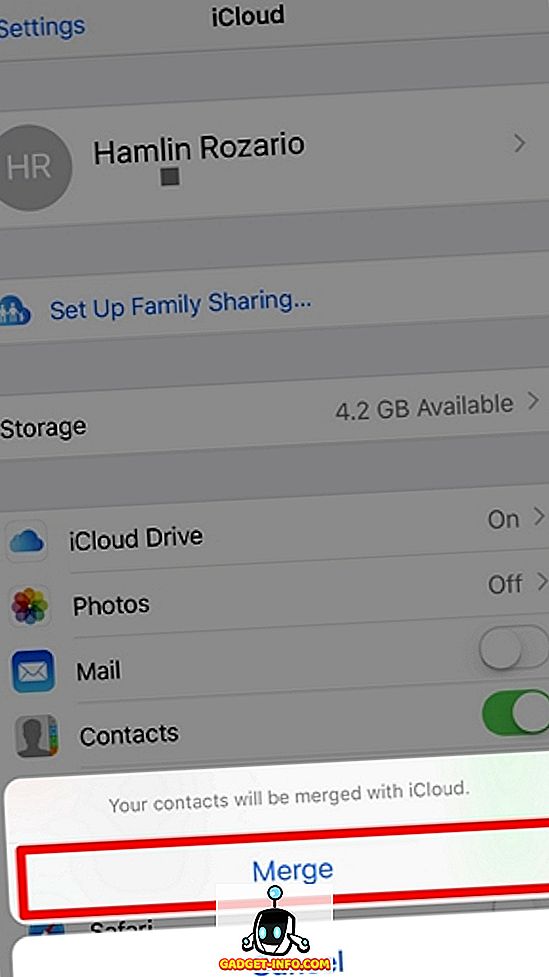
الآن ، تحتاج فقط إلى الانتظار لبعض الوقت حتى يدمج iCloud جميع جهات الاتصال على جهاز iPhone الخاص بك. عادة ما يتم تخزين جهات الاتصال المفقودة أو المحذوفة على حساب iCloud الخاص بك. لذلك ، بمجرد دمجها ، ستظهر أيضًا جهات الاتصال هذه على iPhone.
استعادة جهات اتصال iPhone استخدام برنامج iTunes Backup
هذه الطريقة البديلة هي للأشخاص الذين يريدون القيام بذلك على طريقة المدرسة القديمة ، والتي تتطلب منك توصيل جهاز iPhone الخاص بك إلى iTunes. لا تزال طريقة iCloud أكثر ملاءمة عند مقارنتها مع هذه الطريقة ، ولكن إذا كنت لا تزال تفضل استخدام ذلك ، فما عليك سوى اتباع الخطوات التالية:
- افتح iTunes على جهاز الكمبيوتر الخاص بك وانقر على أيقونة الهاتف .
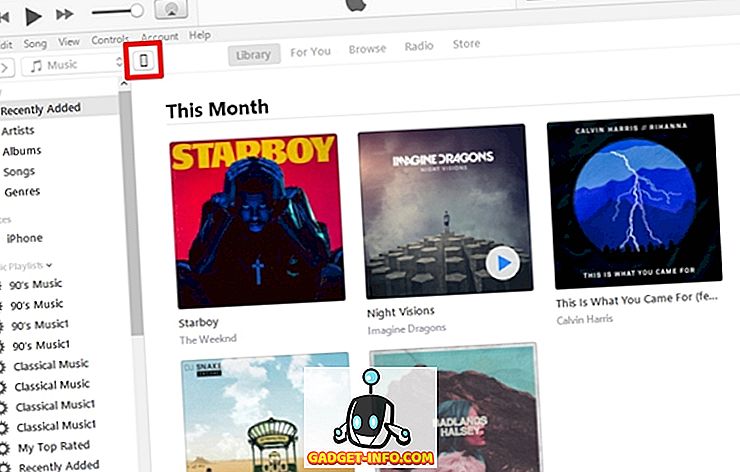
- الآن ، انقر فوق " استعادة النسخ الاحتياطي" إذا قمت بالفعل بنسخ البيانات احتياطيًا من جهاز iPhone إلى جهاز الكمبيوتر الخاص بك.
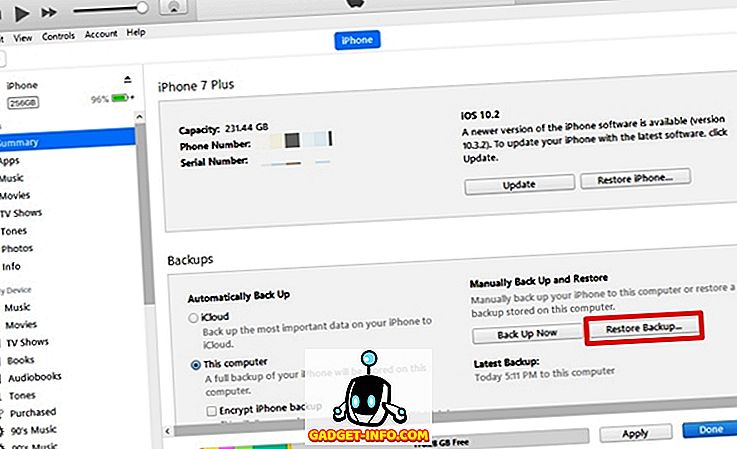
- بمجرد القيام بذلك ، باستخدام القائمة المنسدلة ، اختر النسخ الاحتياطي المحدد الذي تم عمله قبل أن تفقد أو تحذف جهات الاتصال على جهاز iPhone الخاص بك ، ثم انقر فوق "استعادة" .
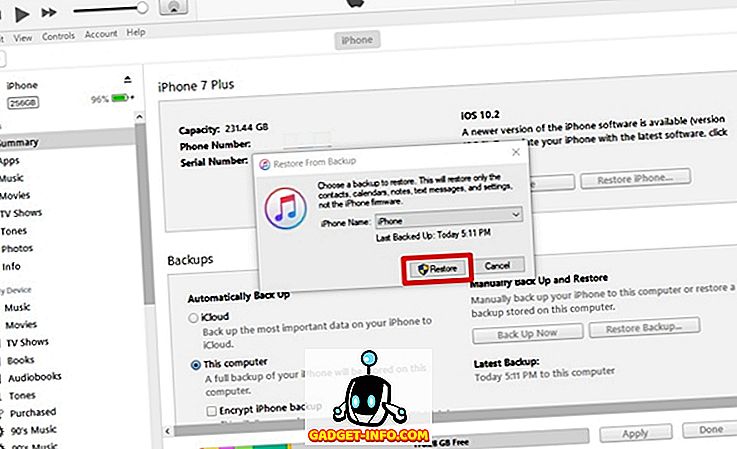
حسنًا ، انتظر حتى تنتهي عملية الاستعادة ، حيث سيستغرق ذلك بضع دقائق. بمجرد الانتهاء ، ستتمكن من رؤية جميع جهات الاتصال المفقودة أو المحذوفة على iPhone الخاص بك.
استرداد iPhone جهات الاتصال باستخدام برامج الطرف الثالث
إذا كنت لا تحب استخدام أي من هاتين الطريقتين ، فيمكنك تنزيل هذا البرنامج التابع لجهة أخرى وتثبيته من هنا. البرنامج ليس مجانيًا ويكلف 48 دولارًا تقريبًا للنسخة الكاملة. ومع ذلك ، فإنها تقدم نسخة تجريبية مجانية ولكنها لا تعرض سوى جهات الاتصال المتاحة للاسترداد. لذلك ، سوف تحتاج إلى النسخة الكاملة لاستعادة جهات الاتصال الخاصة بك على iPhone. حسنا ، ببساطة اتبع الخطوات أدناه لاستعادة جهات الاتصال الخاصة بك باستخدام FoneLab:
- افتح البرنامج وانقر على " استرداد من جهاز iOS" ، ثم انقر فوق " بدء المسح الضوئي" .
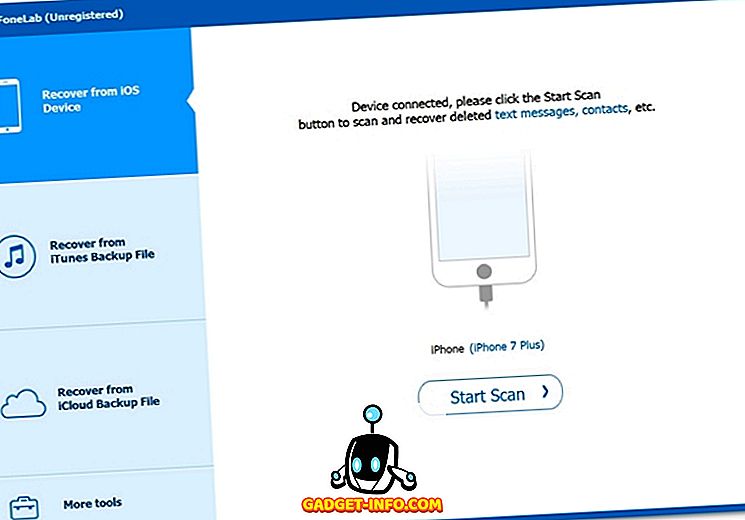
- الآن ، ستبدأ عملية الفحص وستستغرق حوالي 5 إلى 10 دقائق لإكمالها.
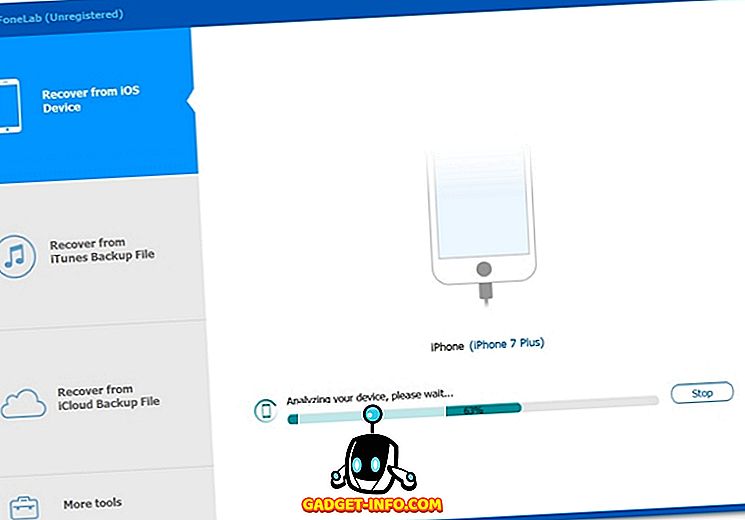
- بمجرد اكتمال عملية المسح ، انقر فوق الخيار "جهات الاتصال" في الجزء الأيسر وانتقل عبر جميع جهات الاتصال المحذوفة المشار إليها بوضوح باللون الأحمر. ببساطة انقر فوق "الاسترداد" وانتظر لبضع لحظات. الآن ، ستلاحظ أن جميع جهات الاتصال هذه قد عادت إلى جهاز iPhone بمجرد انتهاء عملية الاسترداد.
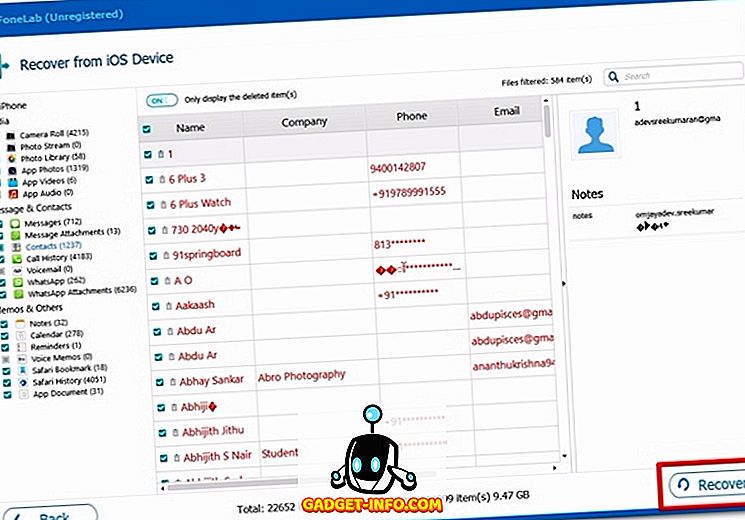
حسنًا ، هذه هي جميع الطرق الثلاث التي يمكنك استخدامها لاسترداد جهات الاتصال المحذوفة. ومع ذلك ، ما زلنا نوصي باستخدام طريقة iCloud Backup ، لأنها أكثر ملاءمة ولا تتطلب منك توصيل iPhone بجهاز الكمبيوتر.
راجع أيضًا: كيفية نقل جهات الاتصال من iPhone إلى Android
استعادة اتصالات المحذوفة على iPhone مع هذه الأساليب
يسعدنا أن نمنحك ليس مجرد طريقة واحدة ، بل ثلاث طرق لاسترداد جهات اتصالك على iPhone. لذا ، توقف عن الذعر عندما تفقد جهات الاتصال الخاصة بك في المرة القادمة. بدلا من ذلك ، عد إلى قراءة مقالتنا واتبع الخطوات مرة أخرى ، فقط في حالة نسيانك. لذا ، هل أنت مسرور لاستعادة جميع جهات اتصالك اليوم؟ اسمحوا لنا أن نعرف كيف ساعد هذا المقال ببساطة عن طريق إسقاط بضع كلمات في قسم التعليقات في الأسفل.